บทนำ
รายชื่อผู้ติดต่อที่ซ้ำกันบน iPhone 13 ของคุณอาจทำให้การสื่อสารในชีวิตประจำวันซับซ้อนขึ้นโดยสร้างความสับสนและอาจมีการพลาดสายหรือข้อความ ไม่ว่าจะเกิดความซ้ำซ้อนจากข้อผิดพลาดในการซิงค์ การอัปเดตซอฟต์แวร์ หรือข้อผิดพลาดในการป้อนข้อมูลด้วยตนเอง การหาวิธีที่มีประสิทธิภาพเพื่อแก้ปัญหาเหล่านั้นมีความสำคัญ คู่มือนี้จะเตรียมวิธีแก้ปัญหาที่ใช้งานได้จริงให้คุณเพื่อปรับปรุงรายชื่อผู้ติดต่อของคุณ เพื่อให้มั่นใจถึงประสบการณ์ดิจิทัลที่ราบรื่นและมีระเบียบ
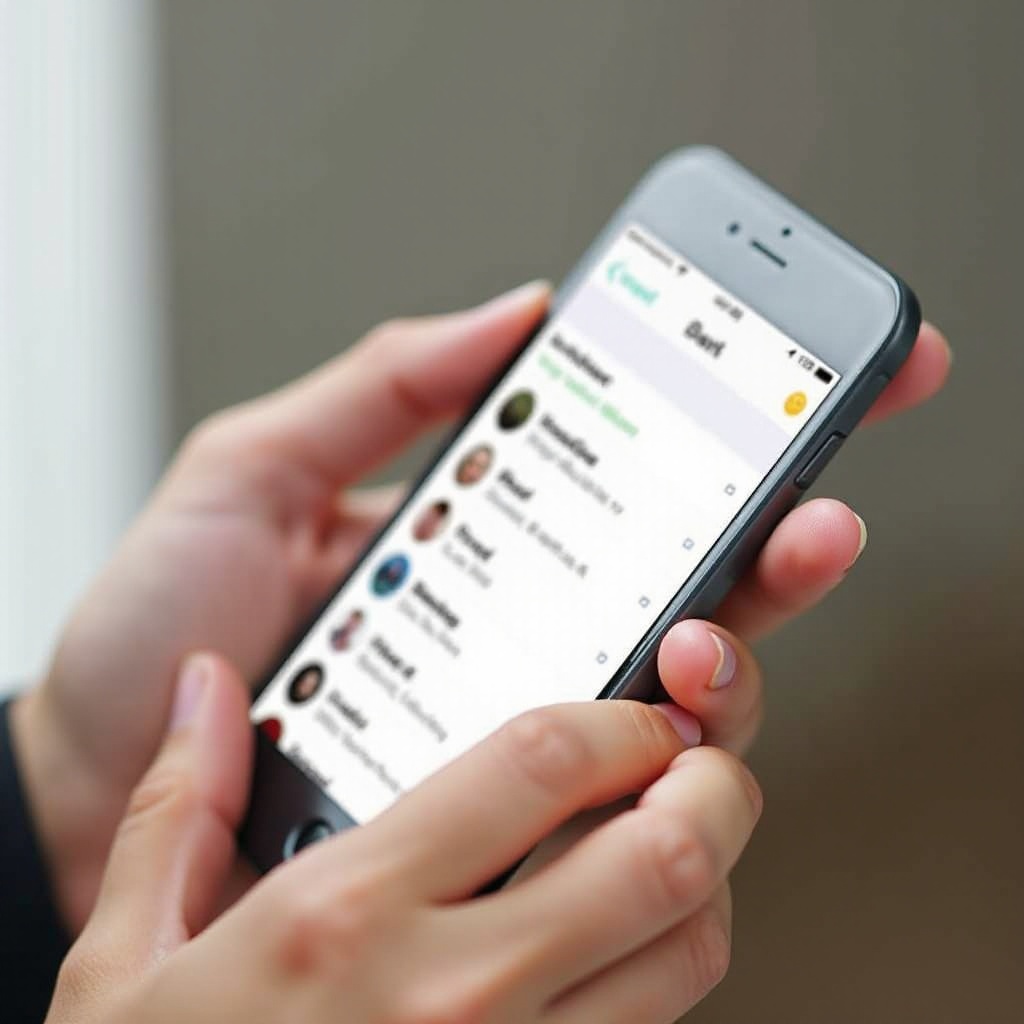
การทำความเข้าใจสาเหตุของรายชื่อผู้ติดต่อที่ซ้ำกัน
ก่อนที่จะดำเนินการวิธีการลบ ควรเข้าใจว่าทำไมถึงเกิดความซ้ำซ้อน ผู้ทำผิดมักจะเป็นการซิงค์กับหลายแหล่ง ข้อบกพร่องของซอฟต์แวร์ระหว่างการอัปเดต และข้อผิดพลาดของผู้ใช้ ตัวอย่างเช่น เมื่อคุณซิงค์ผู้ติดต่อจากบัญชีอีเมลหรืออุปกรณ์ต่างๆ ความซ้ำซ้อนอาจปรากฏขึ้นหากแหล่งที่มานี้ไม่ได้รับการประสานงานอย่างเหมาะสม การรู้ถึงสาเหตุเหล่านี้จะช่วยให้คุณเลือกวิธีที่เหมาะสมที่สุดในการจัดการกับความซ้ำซ้อน
วิธีกำจัดรายชื่อผู้ติดต่อที่ซ้ำบน iPhone 13 ด้วยตนเอง
การลบด้วยตนเองเป็นวิธีที่ง่ายและตรงไปตรงมาในการกำจัดความซ้ำซ้อน ทำตามขั้นตอนเหล่านี้:
- เปิดแอพรายชื่อบน iPhone ของคุณ
- เลื่อนดูรายชื่อของคุณเพื่อระบุรายการที่ซ้ำกัน
- แตะที่รายชื่อที่ซ้ำกันแล้วเลือก ‘แก้ไข’
- รวมรายละเอียดผู้ติดต่อหากเกี่ยวข้องหรือลบรายการที่ไม่จำเป็นโดยเลื่อนลงและแตะที่ ‘ลบรายชื่อ’
- ทำซ้ำขั้นตอนสำหรับแต่ละรายการที่ซ้ำกันที่พบ
แม้ว่าการลบด้วยตนเองจะได้ผล แต่ iCloud ก็มีเครื่องมือเพิ่มเติมที่ให้ความสะดวกและยืดหยุ่นมากขึ้นในการจัดการผู้ติดต่อ
การใช้ iCloud เพื่อจัดการและลบรายการที่ซ้ำกัน
iCloud เป็นเครื่องมือที่มีประสิทธิภาพในการจัดการผู้ติดต่อ ช่วยให้เข้าถึงจากระยะไกลและซิงค์ข้ามอุปกรณ์ได้ นี่คือวิธีใช้:
เข้าถึง iCloud จากคอมพิวเตอร์
- เปิดเว็บเบราว์เซอร์และไปที่ iCloud.com
- เข้าสู่ระบบโดยใช้ Apple ID และรหัสผ่านของคุณ
การระบุและรวมข้อมูลที่ซ้ำกันผ่าน iCloud
- เมื่อเข้าสู่ระบบ คลิกที่ ‘รายชื่อ’ เพื่อดูรายการของคุณ
- ใช้แถบค้นหาเพื่อค้นหารายชื่อที่ซ้ำกันอย่างรวดเร็ว
- กดปุ่ม ‘Ctrl’ (หรือ ‘Command’ หากใช้ Mac) และคลิกที่แต่ละรายชื่อที่ซ้ำกัน
- คลิกไอคอนรูปเฟืองที่มุมล่างซ้ายและเลือก ‘รวม’
ซิงค์การเปลี่ยนแปลงกลับไปยัง iPhone
หลังจากทำการเปลี่ยนแปลงใน iCloud ให้แน่ใจว่าพวกเขาสะท้อนกลับไปยัง iPhone ของคุณ:
- บน iPhone ของคุณไปที่ ‘การตั้งค่า’ และแตะที่ชื่อของคุณ
- แตะ ‘iCloud’ และตรวจสอบให้แน่ใจว่า ‘รายชื่อ’ ถูกเปิดใช้งาน
- รอให้การเปลี่ยนแปลงซิงค์โดยอัตโนมัติ
เมื่อแก้ปัญหาความซ้ำซ้อนผ่าน iCloud สมมุติว่ามาสำรวจแอพ third-party เพื่อหาวิธีแก้ปัญหาที่มีประสิทธิภาพมากขึ้น
แอพ third-party ที่ดีที่สุดสำหรับการทำความสะอาดอัตโนมัติ
สำหรับผู้ที่ชอบวิธีการอัตโนมัติ แอพ third-party สามารถช่วยลดเวลาและความพยายามได้มาก
ภาพรวมของแอพยอดนิยม
- Cleaner Pro: เป็นที่รู้จักสำหรับการตรวจจับและรวมรายชื่อผู้ติดต่อที่ซ้ำกันอย่างมีประสิทธิภาพ Cleaner Pro ใช้งานง่ายและครอบคลุม
- Contacts+: มีฟีเจอร์การจัดการผู้ติดต่อขั้นสูงและตัวเลือกการซิงค์อย่างราบรื่น
- Smart Merge: ออกแบบมาพิเศษเพื่อค้นหาและรวมข้อมูลที่ซ้ำกัน เพิ่มความถูกต้องให้กับรายการผู้ติดต่อของคุณ
ติดตั้งและใช้งานแอพสำหรับการลบ
- ค้นหาแอพที่คุณต้องการใน App Store และติดตั้ง
- เปิดแอพและให้สิทธิ์ที่จำเป็นในการเข้าถึงรายชื่อ
- ทำตามคำแนะนำในแอพเพื่อตรวจสอบและรวมรายการที่ซ้ำกันอย่างมีประสิทธิภาพ
ข้อดีและข้อเสียของการแก้ปัญหา third-party
- ข้อดี: รวดเร็ว ใช้งานง่าย และมีการอัปเดตอยู่เสมอเพื่อรวมฟีเจอร์การจัดการผู้ติดต่อใหม่ๆ
- ข้อเสีย: บางแอพอาจต้องซื้อเพื่อใช้งานเต็มรูปแบบ และอาจมีพิจารณาด้านความเป็นส่วนตัว
ด้วยการเลือกแอพ third-party ที่ถูกต้อง คุณสามารถรักษารายชื่อของคุณให้เป็นระเบียบและทันสมัยได้ง่าย อย่างไรก็ตามการทำความเข้าใจวิธีการป้องกันก็สำคัญไม่แพ้กัน
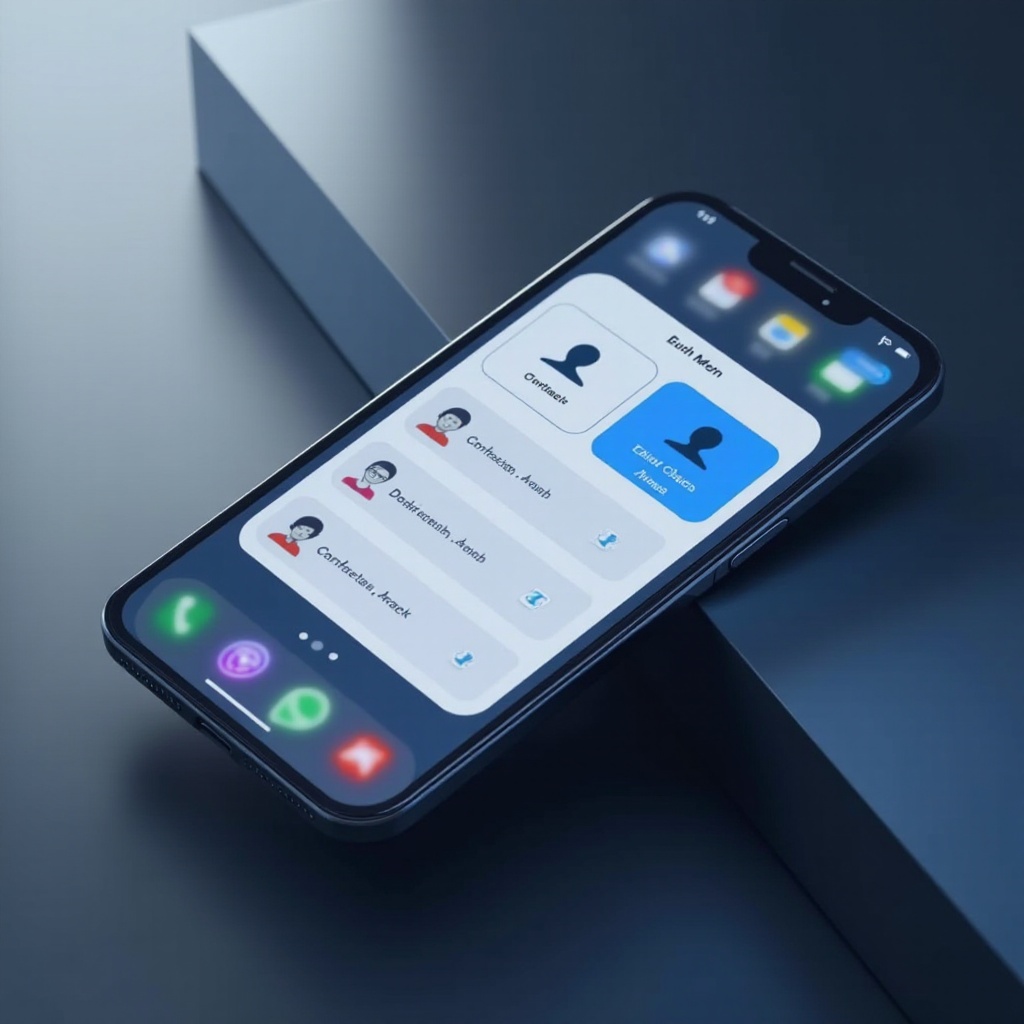
เคล็ดลับการป้องกันเพื่อหลีกเลี่ยงรายชื่อที่ซ้ำในอนาคต
การรักษารายชื่อให้เป็นระเบียบต้องการการจัดการที่สม่ำเสมอและวิธีป้องกัน
การตั้งค่าการซิงค์สำหรับ iPhone
- ไปที่ ‘การตั้งค่า’ และแตะที่ Apple ID ของคุณที่ด้านบน
- เลือก ‘iCloud’ และตรวจสอบว่ารายชื่อใดถูกซิงค์เพื่อป้องกันการซ้อนทับ
- ตรวจสอบให้แน่ใจว่ามีแต่บัญชีและรายการผู้ติดต่อที่จำเป็นเท่านั้นที่เปิดใช้งาน
แนวทางการป้อนรายชื่อที่ดีที่สุด
- หลีกเลี่ยงการป้อนข้อมูลซ้ำเมื่อเพิ่มรายชื่อใหม่
- ตรวจสอบและทำความสะอาดรายชื่อของคุณอย่างสม่ำเสมอเพื่อลบรายการที่ล้าสมัย
- ใช้บันทึกหรือฉลากภายในรายการผู้ติดต่อเพื่อแยกแยะได้ง่าย
การใช้กลุ่มและป้ายอย่างมีประสิทธิภาพ
- ใช้งานฟีเจอร์ ‘กลุ่ม’ เพื่อจัดเรียงรายชื่อเป็นหมวดหมู่เช่นครอบครัว การทำงาน หรือเพื่อน
- ใช้ฉลากผู้ติดต่อในการทำเครื่องหมายความสำคัญพิเศษหรือบทบาทต่างๆ เพื่อเพิ่มความมีระเบียบ
การใช้มาตรการป้องกันเหล่านี้ควบคู่ไปกับการบำรุงรักษาเป็นประจำช่วยให้รายการผู้ติดต่อของคุณสะอาดและมีประสิทธิภาพ ลดความเสี่ยงในการซ้ำซ้อนรายชื่อติดต่อของคุณในอนาคต

บทสรุป
การจัดระเบียบรายชื่อผู้ติดต่อบน iPhone 13 ของคุณมีความสำคัญสำหรับการรักษาการสื่อสารที่มีประสิทธิภาพและความสามารถในการทำงาน โดยการเข้าใจถึงสาเหตุของความซ้ำซ้อนในรายชื่อและใช้วิธีการด้วยตนเอง iCloud และ third-party คุณสามารถจัดการและป้องกันความซ้ำซ้อนได้อย่างมีประสิทธิภาพ อย่าลืมนำแนวทางปฏิบัติที่ดีที่สุดไปใช้และตรวจสอบรายชื่อของคุณบ่อยๆ เพื่อรักษาให้เป็นระเบียบ รายชื่อผู้ติดต่อที่ได้รับการดูแลอย่างดีจะทำให้เกิดการเชื่อมต่อที่ราบรื่นและชีวิตดิจิทัลที่มีระเบียบ
คำถามที่พบบ่อย
ทำไมรายชื่อผู้ติดต่อซ้ำจึงปรากฏบน iPhone 13 ของฉัน?
รายชื่อผู้ติดต่อซ้ำมักเกิดจากปัญหาการซิงค์ระหว่างบัญชีต่างๆ หรือข้อผิดพลาดในการป้อนข้อมูลด้วยตนเอง
ฉันสามารถพึ่งพาแอพภายนอกทั้งหมดในการจัดการรายชื่อผู้ติดต่อของฉันได้หรือไม่?
ได้ แต่สิ่งสำคัญคือต้องเลือกแอพที่มีชื่อเสียงเพื่อความเป็นส่วนตัวและตรวจสอบให้แน่ใจว่ามีคุณสมบัติที่คุณต้องการ
ฉันควรตรวจสอบรายชื่อผู้ติดต่อของฉันว่ามีซ้ำกันบ่อยเพียงใด?
ขอแนะนำให้ตรวจสอบเป็นประจำ โดยเฉพาะหลังการนำเข้าข้อมูลหรืออัปเดตซอฟต์แวร์ เพื่อรักษารายชื่อให้เป็นระเบียบ


